Cos’è un VPS?
Un Virtual Private Server, o VPS, è, citando Wikipedia, “una singola istanza di un sistema che viene eseguito in ambiente virtuale”.
Per i meno tecnici, questo significa semplicemente che, invece di dover acquistare un Server grande e dispendioso, potrete prendere in affitto delle porzioni di quest’ultimi, in modo da avere la giusta potenza per ogni budget e necessità.
VPS a 10$ gratis (un mese pagato)
Grazie ad un nostro link speciale potrete avere un credito extra di 10$ solamente iscrivendovi!
Potrete quindi testare la nostra stessa piattaforma per un mese o più, in base al piano da voi scelto. Qui infatti spiegheremo come creare una VPS perfetta per un piano base da 10$/Mese su Digital Ocean, ma che chiaramente sarà adatta anche per VPS più potenti.
Consigliamo il piano da 10$/Mese, che è perfetto per un sito WordPress fino a 400 utenti giornalieri, ed include:
- 2GB di RAM
- 1vCPU
- 50GB SSD
- 2TB di banda
Come creare una VPS
Dopo esserti loggato su Digital Ocean, possiamo iniziare creando il nostro Droplet.
Premiamo dunque il tasto verde in alto a destra, “Create”, e scegliamo Droplet.
Il sistema operativo da noi preferito per la gestione delle VPS è, attualmente, Debian 9. Questo perchè ci siamo trovati particolarmente bene per la gestione di progetti multipli. Scegliamo quindi Debian 9.3 x64, come da screenshot.
Poco più sotto, scegliamo il piano da 10$ al mese, quello ideale per il web master alle prime armi.
La regione del nostro server è solitamente indifferente, ma per una questione di posizione geografica, noi preferiamo quelli posizionati a Londra.
Solitamente si sceglie una VPS vicina al proprio luogo di lavoro, questo per evitare rallentamenti dovuti ad un alto ping.
Poco prima di scegliere Create, a fondo pagina, troverete sulla destra un campo di testo dove inserire il nome desiderato per la vostra VPS, troverete questo nome in console quando accederete (siate creativi! :D).
La procedura è terminata, dato che le altre impostazioni non sono necessarie per un utente base, ma vogliamo portare alla vostra attenzione anche la possibilità di creare multipli droplet con la medesima configurazione.
Entriamo nella VPS
Una volta creata la VPS, e passati una decina di minuti, riceverete una email con delle crenziali. Utilizzatele per accedere al server.
I dati di cui abbiamo bisogno sono sostanzialmente 3. Nome utente, password, e indirizzo IP.
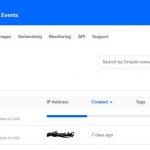
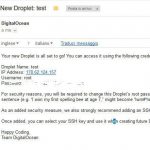
Se utilizzate sistemi GNU/Linux o OSX basterà aprire un terminale e digitare “ssh nomeutente@indirizzoip” per entrare direttamente all’interno della VPS.
Se invece utilizzate sistemi Windows dovrete scaricare un programma esterno per collegarvi, quello che noi consigliamo è MobaXterm, una volta scaricato, clicca QUI per capire come configurarlo.
Come impostare MobaXterm
Una volta installato, alla prima apertura ci verrà chiesto di consentire l’accesso al firewall, diamo il consenso.
Entrati nel programma, facciamo tasto destro su “User Session”, e selezioniamo New Session.
Si presenterà il pannello per scegliere il tipo di connessione, clicchiamo su SSH.
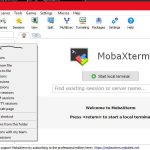
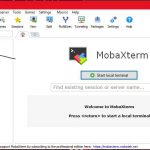
Inseriamo quindi l’indirizzo IP e il nome utente.
CI troviamo adesso nella console della VPS, verrà chiesta la password, incolliamola facendo tasto destro > paste e premendo invio.
Non preoccupatevi se non viene scritto nulla anche se avete incollato correttamente, è normale.
Confermiamo l’inserimento della chiave SSH.
Il sistema di Digital Ocean, per una questione di sicurezza, ci obbliga a cambiare la password al primo login.
ATTENZIONE. Leggete bene le istruzioni. Bisogna inserire prima la password attuale (quella dell’email), dopo la nuova password, che andrà inserita una seconda volta per conferma.
Arriverete a questo punto.
Chiudete la scheda della sessione in corso, come da screenshot. E riapritela andando in “Sessions”, e facendo doppio click sull’indirizzo IP del vostro server.
Inserite dunque la nuova password, e confermatene la memorizzazione.
ATTENZIONE! Questo passaggio appena spiegato è FONDAMENTALE, serve a testare che la nuova password sia effettivamente funzionante. Nel caso in cui il login non dovesse più funzionare, sarà necessario cancellare il Droplet e ricominciare la guida dall’inizio. Per cancellare il droplet, basterà selezionare la freccia a destra nella schermata dei droplet, e cliccare su “Destroy”.
Ora che abbiamo impostato la connessione, possiamo proseguire.
L'articolo Come creare un Server o una VPS per il tuo sito in WordPress sembra essere il primo su Italiaunix.
Leggi il contenuto originale su Guide e tutorial – Italiaunix
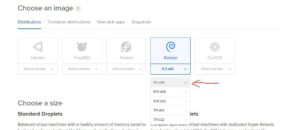
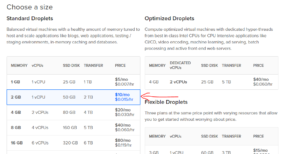

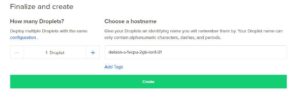
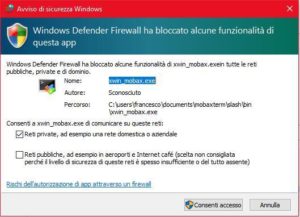
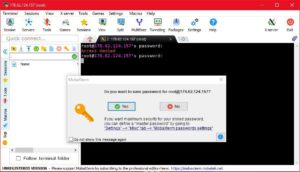
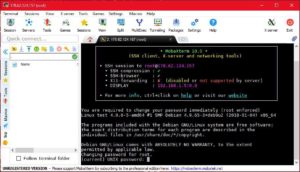
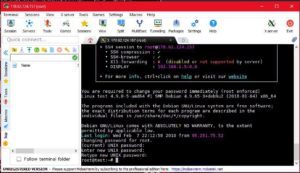
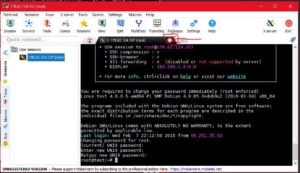
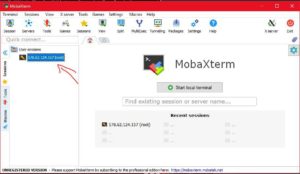


![[Guida] Eternal Terminal: connessioni SSH persistenti su GNU/Linux](https://www.feedlinux.com/wp-content/uploads/2021/01/eternal-terminal-install-300x139.png)



